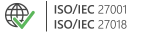CodeTwo User Photos for Office 365
Wgrywaj zdjęcia użytkowników do Office 365 i zarządzaj nimi z jednego miejsca

Data publikacji: 17.06.2025
Ostatnia wersja: 2.2.0
Rozmiar: 6.82 MB
Wspierane platformy
Windows Server 2022 / 2019 / 2016(1)
Windows 11 / 10(2)
Plany Microsoft 365 (Office 365) z Exchange Online
Wsparcie wyłącznie dla 64-bitowych wersji Windows
Wymagany .NET Framework 4.6 lub nowszy
(1) Jeżeli po zakończeniu instalacji nie możesz znaleźć programu, zastosuj się do tego artykułu KB.
(2) W przypadku gdy program nie działa po aktualizacji Windows 7 lub 8.1 do Windows 10, zainstaluj go ponownie na nowym systemie.
Pobierz
Program, który pobierasz umożliwia wgrywanie oraz eksportowanie zdjęć użytkowników z i do Exchange Online w Microsoft 365 (Office 365). Importowane zdjęcia są widoczne w takich serwisach, jak OWA, Outlook czy SharePoint, a także mogą być dodane do podpisów email.
Jak zainstalować
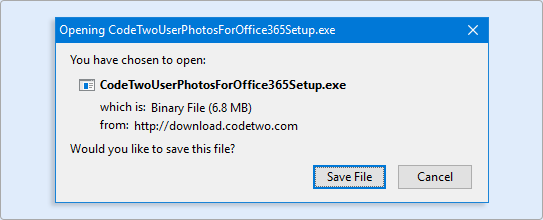
Pobierz plik instalacyjny na dysk twardy.
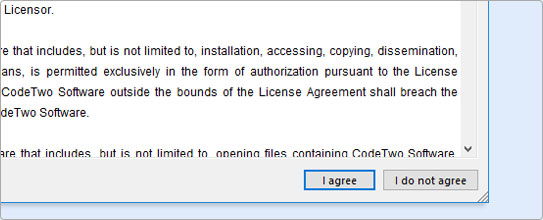
Uruchom plik instalacyjny i zaakceptuj warunki umowy licencyjnej.
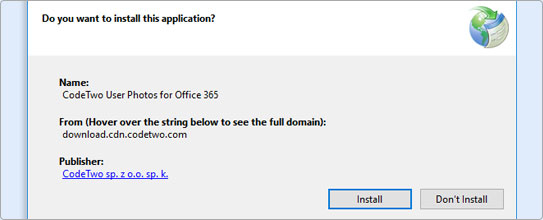
Zainstaluj aplikację na komputerze.
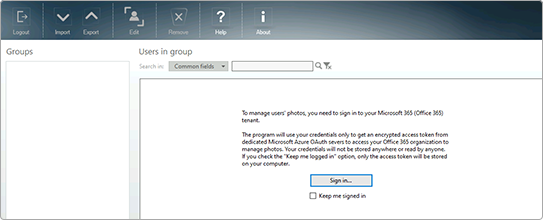
Kiedy aplikacja się uruchomi, kliknij Sign in. Zostanie otwarte standardowe okno logowania Microsoft 365.
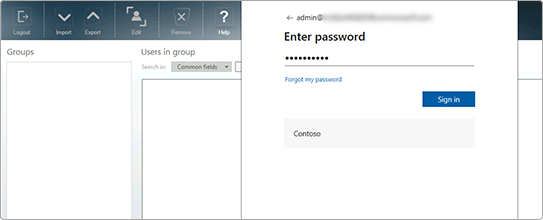
Zaloguj się, używając danych logowania globalnego administratora w Twoim tenancie Microsoft 365, a następnie kliknij Sign in.
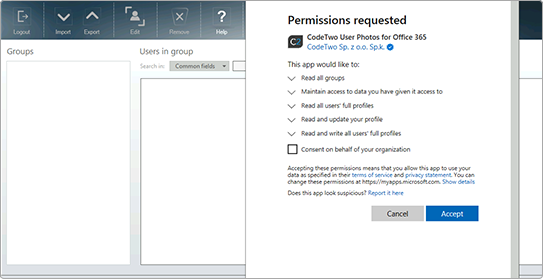
CodeTwo User Photos for Office 365 wymaga dostępu do bazy danych Twojej organizacji Microsoft 365. Aby nadać aplikacji odpowiednie uprawnienia, kliknij Accept. Opcjonalnie zaznacz opcję Consent on behalf of your organization, aby umożliwić korzystanie z programu osobom niebędącym administratorami.
Możesz zacząć importować zdjęcia użytkowników do Microsoft 365.
Więcej informacji znajdziesz w Instrukcji użytkownika.
Wstaw zdjęcia użytkowników do podpisów email w Microsoft 365
CodeTwo Email Signatures 365 pozwala na użycie zdjęć użytkowników w Microsoft 365 w podpisach email.
W celu dodania zdjęcia użytkownika do podpisu email wystarczy dodać pole dynamiczne {Photo} w dowolnie wybranym miejscu w szablonie podpisu przygotowanym w edytorze. Pole dynamiczne (placeholder) zostanie automatycznie zamienione na zdjęcie nadawcy podczas dodawania podpisu do wiadomości.
Rozpocznij 14-dniowy okres próbny CodeTwo Email Signatures 365